win10任务管理器无法使用怎么办 win10任务管理器无法使用解决方法
- 更新日期:2023-02-14 15:49:07
- 来源:互联网
win10任务管理器无法使用怎么办?win10任务管理器无法使用解决方法是什么?最近有很多小伙伴在使用win10系统的时候,发现任务管理器无法使用,不知道怎么去解决。首先按下组合键来打开任务管理器窗口,接着打开运行对话框,然后打开组策略来修改就可以了。接下来本站就带大家来详细了解一下win10任务管理器无法使用怎么办。
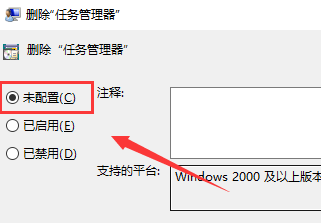
win10任务管理器无法使用解决方法:
1、Ctrl+Shift+Esc组合键
2、ctrl+alt+del组合键
3、在空白地方右击,选择“启动任务管理器”也能打开“任务管理器"
4、打开“运行”对话框,输入“taskmgr.exe”来打开任务管理器
如果以上方法都打开任务管理器,解决方法如下
1、你可以在“运行”对话框中输入“gpedit.msc”命令来打开组策略
2、依次展开“用户配置-->管理模板-->系统-->Ctrl+Alt+Del选项”,在右侧双击“删除任务管理器”
3、然后在“设置”选项卡中选择“未配置”单选项,最后单击“确定”即可
4、如果这还不行,则要检查是否taskmgr.exe的所有相关程序已经损坏,可以尝试从其它正常的电脑或系统盘的i386文件夹中提取到C:\Windows\System32目录下
5、如果是在win8中,我们还可以按Windows键+X组合键,弹出系统菜单,选择“任务管理器”即可,并且这种方式是以管理员身份打开的,这是win8一个很特别的技巧,现在告诉你了。









